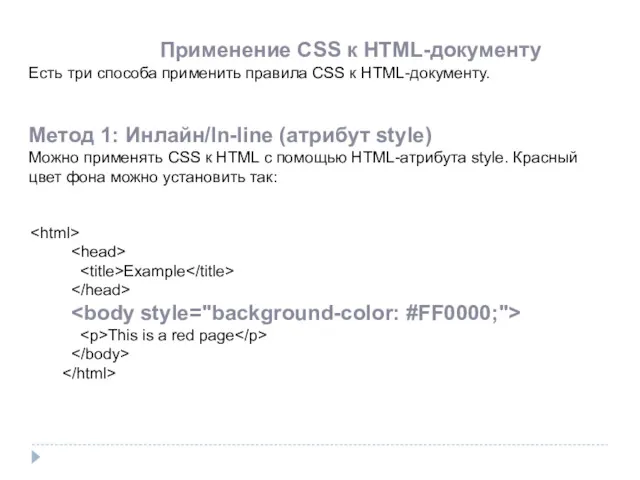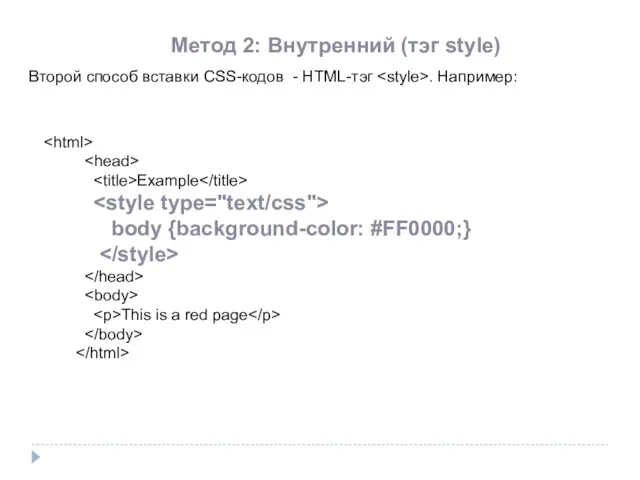Содержание
- 2. Применение CSS к HTML-документу Есть три способа применить правила CSS к HTML-документу. Метод 1: Инлайн/In-line (атрибут
- 3. Метод 2: Внутренний (тэг style) Второй способ вставки CSS-кодов - HTML-тэг . Например: Example body {background-color:
- 4. Метод 3: Внешний (ссылка на таблицу стилей) Внешняя таблица стилей это просто текстовый файл с расширением
- 5. Эту строку кода нужно вставлять в разделе header HTML, то есть между тэгами и . My
- 6. CSS Cascading Style Sheets (Каскадные Документы Стилей) Таблицы стилей состоят из набора правил(1). Каждое правило состоит
- 7. CSS комментарии Комментарии полностью игнорируются браузером при разборе таблиц стилей. В CSS комментарии начинаются с "/*",
- 8. Селекторы CSS Селекторы тэгов Селектор id Селектор class
- 9. Селекторы тэгов Вы можете выбирать элементы на странице для оформления по названию тэга. p { color:green;
- 10. Селектор id Данный вид селекторов позволяет производить более точную выборку и используется, когда необходимо выбрать только
- 11. пример /* Оформим элемент с id="test1" */ #test1 { color:green; font-family:verdana; font-size:1.2em; }
- 12. Селектор class Данный вид селекторов позволяет выбирать для оформления не единственный элемент, а группу элементов. С
- 13. /* Свойства будут применены ко всем элементам с class="test1" */ .test1 { color:green; font-family:verdana; font-size:1.2em; }
- 14. Это поможет вам сэкономить уйму времени и сил. Если вы, например, хотите изменить цвет фона web-сайта
- 15. Цвет и фон Цвет переднего плана : свойство 'color' Свойство color описывает цвет переднего плана элемента.
- 16. Свойство 'background-color' Свойство background-color описывает цвет фона элемента. В элементе размещается всё содержимое HTML-документа. Таким образом,
- 17. Повторение/мультипликация фонового изображения [background-repeat] Свойство background-repeat управляет этим. В таблице указаны четыре значения background-repeat.
- 18. Расположение фонового рисунка [background-position] По умолчанию фоновый рисунок позиционируется в левом верхнем углу экрана. Свойство background-position
- 19. background-image Устанавливает фоновое изображение для элемента. Линейный градиент background-image: linear-gradient(top, #FF4444, #009999);
- 21. Радиальный градиент Радиальный градиент создаётся с помощью свойства background или background-image с параметром radial-gradient. В простейшем
- 22. Начальную точку градиента можно задавать в любом месте элемента, для этого вначале указывается её позиция.
- 23. background-image Один элемент может иметь несколько фоновых изображений одновременно. Для этого необходимо перечислить путь к ним
- 24. background-image:url(wislink.gif),url(mountimg3.jpg); background-position:bottom right, center; background-size:150px 40px,100% 100%; background-repeat:no-repeat,no-repeat;
- 25. Сокращённая запись [background] С помощью background вы можете сжимать несколько свойств и записывать ваши стили в
- 26. Ссылки Что такое псевдокласс? Псевдокласс позволяет учитывать различные условия или события при определении свойств HTM-тэга. Рассмотрим
- 27. Псевдокласс: link Псевдокласс :link используется для ссылок на страницы, которые пользователь ещё не посещал. В примере
- 28. Псевдокласс: visited Псевдокласс :visited используется для ссылок на страницы, которые пользователь посетил. В примере кода посещённые
- 29. Псевдокласс: active Псевдокласс :active используется для активных ссылок. В примере активные ссылки имеют жёлтый фон. a:active
- 30. Псевдокласс: hover Псевдокласс :hover используется для ссылок, над которыми находится указатель мыши. Это можно использовать для
- 31. Блоковая модель
- 32. Все элементы в CSS являются прямоугольными блоками. Каждый такой блок имеет зону content, в которой располагается
- 33. .ex2 { border:5px brown solid; margin-top:30px; margin-left:250px; margin-right:70px; padding:15px; }
- 34. примеры p{ background-color: yellow; margin: 0; padding: 0; } p{ background-color: yellow; margin: 0; padding: 20px;
- 35. margin: 20px; padding: 0; margin: -20px; padding: 0;
- 36. Проценты у padding и margin значение высчитывается из ширины родителя, а не от его высоты
- 37. box-sizing Свойство box-sizing позволяет чтобы свойства width и height задавали размеры не контента, а размеры блока.
- 38. границы свойство border-style позволяет установить стиль для границ HTML элемента. solid границы будут нарисованы сплошной линией;
- 39. .bor2 { border-style:solid; border-color:green; border-width:2px; } Рассмотренные ранее свойства могут также применяться к отдельным сторонам границы
- 40. Сокращенная запись Стенографическая форма записи объединяет все свойства оформления границ в одном свойстве border. Порядок следования
- 41. Создание элементов со сглаженными углами С помощью border-radius можно делать углы элементов сглаженными border-radius:15px; border-top-left-radius делает
- 42. Вставка изображений в качестве границы border-image позволяет вставлять произвольные изображения в качестве границы элемента. border-image:путь(1) отступ(2)
- 44. position Устанавливает способ позиционирования элемента относительно окна браузера или других объектов на веб-странице. position: absolute |
- 46. Единицы измерения Абсолютные единицы К абсолютным единицам измерения относятся сантиметры (cm), миллиметры (mm) и дюймы (in).
- 47. Относительные единицы em (кегельная) x-height (ex) px (пикселы) em — это размер шрифта, который определяется высотой
- 48. Проценты (%) % можно писать не у всех правил, а только у некоторых и нужно понимать
- 49. display Многоцелевое свойство, которое определяет, как элемент должен быть показан в документе
- 51. display: block По умолчанию присвоен p, div, form, ul, h1 и т.д. на строку, на которой
- 52. display: inline По умолчанию присвоен a, span, b, em и т.д. элементы следуют друг за другом.
- 53. display: inline-block По умолчанию присвоен img, input и т.д. По отношению к внешним элементам ведёт себя
- 54. примеры блок блок 1 блок 2 блок 3
- 55. У колонок с заданной шириной стоит свойство width, а их положение слева или справа задаётся соответственно
- 56. ширина всех колонок задана в процентах #col1 { background: #00FF00; width: 33%; } #col2 { background:
- 57. две колонки из трёх резиновые #col1 {background: #00FF00; left: 0; right: 200px; margin-right: 50%; } #col2
- 58. Вычисляемое значение display: inline-block; margin: 0 auto; width: calc(25% - 10px);
- 59. Шрифты Семейство шрифта [font-family] Свойство font-family указывает приоритетный список шрифтов, используемых для отображения данного элемента или
- 61. При указании шрифтов для вашего web-сайта вы, естественно, начинаете с предпочтительного шрифта, а затем перечисляете альтернативные.
- 62. Стиль шрифта [font-style] Свойство font-style определяет normal, italic или oblique. В примере все заголовки будут показаны
- 63. Вариант шрифта [font-variant] Свойство font-variant используется для выбора между вариантами normal и small-caps. Шрифт small-caps использует
- 64. Вес шрифта [font-weight] Свойство font-weight описывает, насколько толстым, или "тяжёлым", должен отображаться шрифт. Шрифт может быть
- 65. Размер шрифта [font-size] Размер шрифта устанавливается свойством font-size. Используются различные единицы измерения (например, пикселы и проценты)
- 66. Есть одно отличие в указанных единицах измерения: 'px' и 'pt' дают абсолютное значение размера шрифта, а
- 67. Сокращённая запись [font] Используя сокращенную запись font, можно указывать все свойства шрифта в одном стилевом правиле.
- 68. Текст Форматирование и установка стиля текста - ключевая проблема для любого web-дизайнера Отступы [text-indent] Свойство text-indent
- 69. Выравнивание текста [text-align] CSS-свойство text-align соответствует атрибуту, используемому в старых версиях HTML. Текст может быть выровнен
- 71. Декоративный вариант [text-decoration] Свойство text-decoration позволяет добавлять различные "декоративные эффекты". Например, можно подчеркнуть текст, провести линию
- 72. Интервал между буквами [letter-spacing] Интервал между буквами текста можно специфицировать свойством letter-spacing. Значение - нужная величина.
- 73. Трансформация текста [text-transform] Свойство text-transform управляет регистром символов. Можно выбрать capitalize, uppercase или lowercase, в зависимости
- 75. Скачать презентацию